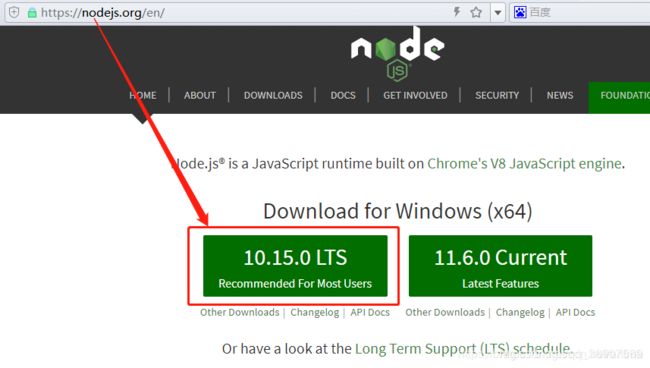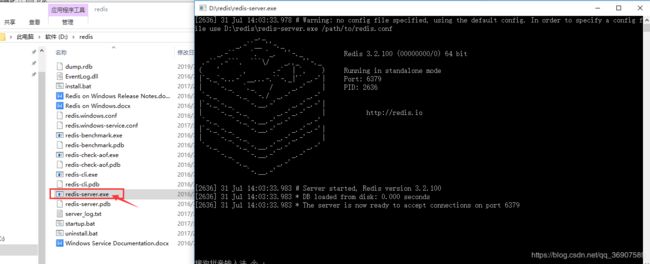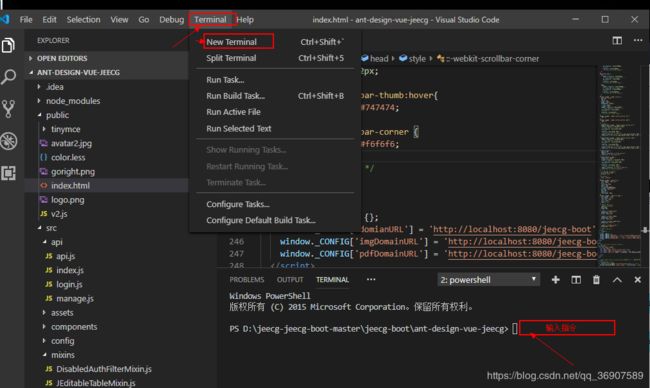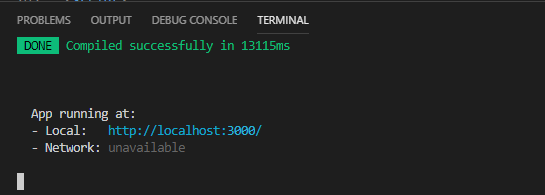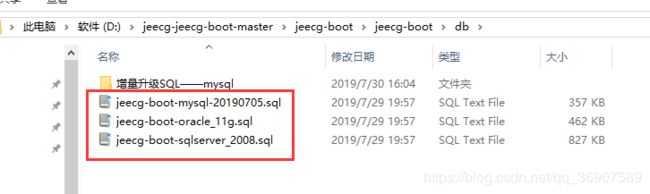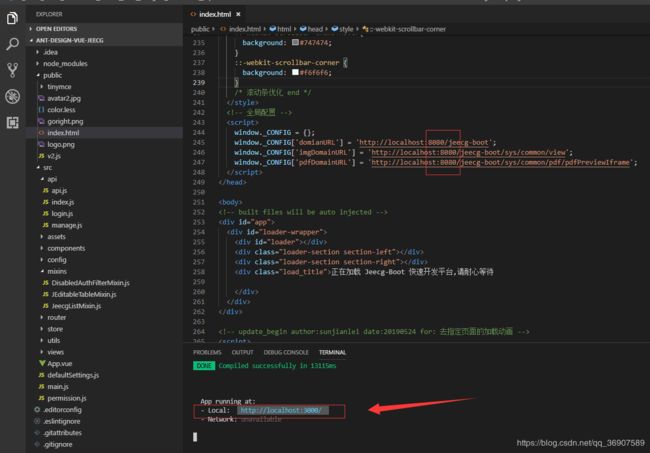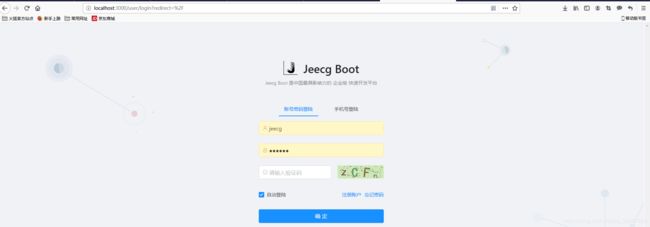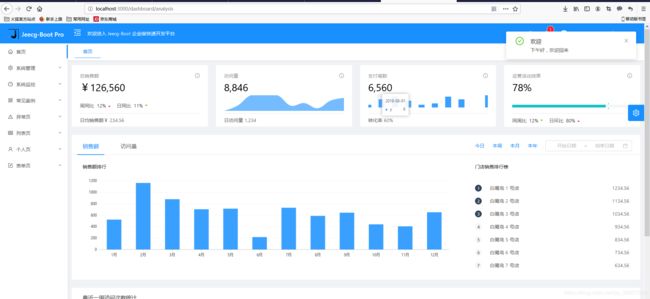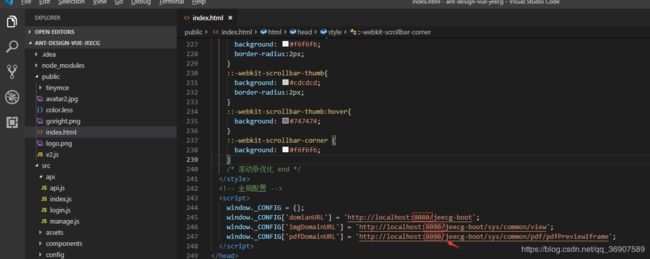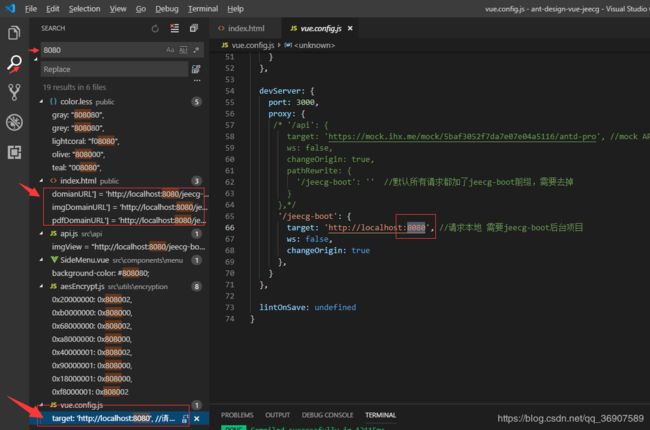jeecg-jeecg-boot-master整合VUE前端需配合redis
第一步:安装 node.js
首先给出几个文档便于查看:
http://jeecg-boot.mydoc.io/?t=345682
http://www.jeecg.org/forum.php?mod=viewthread&tid=8087&extra=page%3D1
1、下载安装包
Node.js 官方网站下载:https://nodejs.org/en/
选择操作系统对应的包:
安装成功,文件夹结构如下,并在上面安装过程中已自动配置了环境变量和安装好了npm包,此时可以执行 node -v 和 npm -v 分别查看node和npm的版本号:
2、配置npm在安装全局模块时的路径和缓存cache的路径(以下蓝色字体 可以默认C盘不用管)
因为在执行例如npm install webpack -g等命令全局安装的时候,默认会将模块安装在C:\Users\用户名\AppData\Roaming路径下的npm和npm_cache中,不方便管理且占用C盘空间,如下图所示:
所以这里配置自定义的全局模块安装目录,在node.js安装目录下新建两个文件夹 node_global和node_cache,然后在cmd命令下执行如下两个命令:
npm config set prefix "D:\Program Files\nodejs\node_global"
npm config set cache "D:\Program Files\nodejs\node_cache"
执行成功。然后在环境变量 -> 系统变量中新建一个变量名为 “NODE_PATH”, 值为“D:\Program Files\nodejs\node_modules”,如下图:
最后编辑用户变量里的Path,将相应npm的路径改为:D:\Program Files\nodejs\node_global,如下:
更改前:
更改后:
配置完成。
3、测试
在cmd命令下执行 npm install webpack -g 然后安装成功后可以看到自定义的两个文件夹已生效:
webpack 也已安装成功,执行 npm webpack -v 可以看到所安装webpack的版本号:
第二步:
在github上 下载 对应的代码 https://gitee.com/jeecg/jeecg-boot.git 下面有详细教程
第三步:下载redis
链接:https://pan.baidu.com/s/19_aOTGmOA5TVA_LoIshczg
提取码:t1j1
复制这段内容后打开百度网盘手机App,操作更方便哦
下载完解压之间在当前目录下 启动(黑窗口不要关闭)
第四部下载:VCcode vus启动工具
链接:https://pan.baidu.com/s/1-n81JHEWPMUwqHxD-xR2yg
提取码:sp16
复制这段内容后打开百度网盘手机App,操作更方便哦
1.把在github上下载的项目导入导VCcode中
2.再此位置 输入指令启动vue 代码
npm install
指令二:npm run dev 如果失败 请输入 npm run serve
如果此指令报错:请输入:进行尝试 因为有些版本没有dev
npm rebuild node-sass
npm install webpack --save-dev
现在:
redis准备完成 vue 启动成功 接下来 用idea启动项目
就刚才gitHub下载的项目 用idea跑起来:在准备mysql 把项目中的sql脚本在mysql中执行sql脚本创建数据库表
项目导入成功之后记得修改数据库配置连接 jeecg-boot是我mysql创建的库可以自行创建或者修改对应的名称
然后在启动idea项目把项目跑起来
点击以上连接可能会找不到页面因为是后台,我们需要去刚才启动的vue项目中
通过 http://localhost:3000 访问项目即可进入系统,默认账号密码: admin 123456 或者 jeecg 123456